Выравнивание текста вверх и по центру. Режим доступен лишь для горизонтально расположенных строк.
Опция «ВП (Вверх вправо)»
Выравнивание текста надписи вверх и вправо. Режим доступен лишь для горизонтально расположенных строк.
Опция «СЛ (Середина влево)»
Выравнивание текста надписи по середине влево. Режим доступен лишь для горизонтально расположенных строк.
Опция «СЦ (Середина по центру)»
Центрирование текста по горизонтали и вертикали. Режим доступен лишь для горизонтально расположенных строк.
Режим «СЦ» отличается от режима «Середина» тем, что в нем средняя точка рассчитывается по высоте прописных букв. В режиме «Середина» она вычисляется с учетом полной высоты букв, включая подстрочные элементы.
Опция «СП (Середина вправо)»
Выравнивание текста по середине вправо. Режим доступен лишь для горизонтально расположенных строк.
Опция «НЛ (Вниз влево)»
Выравнивание текста влево по точке, задающей базовую линию. Режим доступен лишь для горизонтально расположенных строк.
Опция «НЦ (Вниз по центру)»
Центрирование текста по точке, задающей базовую линию. Режим доступен лишь для горизонтально расположенных строк.
Опция «НП (Вниз вправо)»
Выравнивание текста вправо по точке, задающей базовую линию. Режим доступен лишь для горизонтально расположенных строк.
Опция «Стиль»
Задание текстового стиля, определяющего вид символов в тексте. Пользовательские надписи отображаются на рисунке в соответствии с текущим текстовым стилем.
Введите имя стиля или [?] <текущее>: Ввести имя текстового стиля или ? для перечисления всех стилей
Если ввести ?, на экран выводится список имеющихся стилей, используемых ими шрифтов, значений высоты символов и других параметров.
Нанесение многострочного текста
Многострочный текст состоит из одного или нескольких абзацев, которые при манипуляциях ведут себя как единый объект
Один и более абзацев многострочного текста (мтекст) можно ввести в текстовом редакторе, используемом в месте редактирования, (в любом другом текстовом редакторе) или в командной строке. Можно также вставлять текст из файлов формата TXT и RTF.
Перед тем как набрать или импортировать текст, необходимо задать рамкой ширину абзацев многострочного текста. В отличие от ширины, длина текста не определяется рамкой, а зависит только от размера текстовых данных объекта. С помощью ручек многострочные текстовые объекты можно перемещать и поворачивать.
Текстовый редактор, используемый в месте редактирования, представляет собой окно с линейкой в верхней части и панелью форматирования текста. Окно Редактора является прозрачным, что позволяет контролировать расположение набираемого текста относительно других объектов (рис. 22.5).
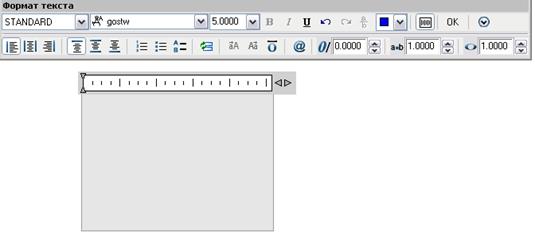
Рис. 22.5
Чтобы отключить прозрачность во время работы, установите флажок "Непрозрачный фон" в меню "Настройка". Можно также включить для многострочного текста непрозрачную маску заднего плана и задать ее цвет.
Для настройки внешнего вида многострочного текста можно устанавливать символы табуляции и делать отступы в тексте.
В многострочном текст можно использовать поля. Полем называется текст, используемый для отображения данных, которые могут изменяться. При обновлении поля отображается его последнее значение.
Текстовый стиль
Большинство параметров текста обуславливаются текстовым стилем (рис. 22.6). К числу таких параметров относятся шрифт, цвет, режим выравнивания и интервал. Имеется возможность использования текущего текстового стиля, а также выбора и загрузки нового. По умолчанию применяется стиль СТАНДАРТ.
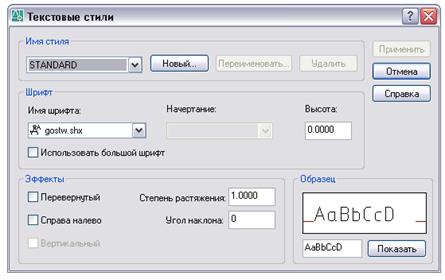
Рис. 22.6
Для отдельных фрагментов текста можно задавать различные текстовые стили, изменяя начертание и шрифт. Можно также включать фрагменты с использованием дробного текста например, значения допусков. Кроме того, при использовании шрифтов TrueType можно вставлять специальные символы, в том числе символы из набора Unicode.
Свойства текста
В палитре "Свойства" пользователь может просмотреть и изменить свойства объектов многострочного текста, в том числе свойства, присущие только для текста:
- Режим выравнивания определяет положение текста относительно границ окна и задает направление текста при его вводе.
- Опции межстрочного интервала определяют расстояние между базовыми линиями двух соседних строк многострочного текстового объекта.
- Настройка ширины задает ширину рамки текста, т.е. определяет место переноса текста на новую строку.
- Маска заднего плана делает невидимыми объекты, расположенные за текстом.
Дата: 2019-07-24, просмотров: 293.